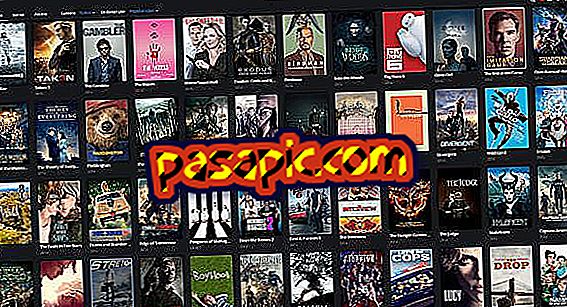Cara membuat cadangan di Windows 7

Membuat cadangan data yang Anda miliki di komputer dengan Windows 7 sangat sederhana. Meskipun dapat dilakukan dengan program eksternal, sistem operasi Microsoft memiliki alat sendiri yang sudah diinstal sebelumnya yang memungkinkan Anda untuk membuat cadangan ini dan bahkan memprogramnya sesering yang Anda inginkan dengan cara yang relatif sederhana. Untuk membantu menjaga keamanan komputer Anda, di .com kami menjelaskan langkah demi langkah cara membuat cadangan di Windows 7.
1
Pertama-tama, Anda harus memutuskan di mana Anda ingin menyimpan cadangan Anda, bisa di hard drive eksternal yang terhubung ke komputer, di komputer lain yang Anda gunakan dengan jaringan atau bahkan pada partisi hard drive Anda. Untuk memulai, klik ikon Microsoft di sebelah kiri dan kemudian di Control Panel.

2
Di jendela berikutnya yang terbuka, untuk membuat cadangan di Windows 7, Anda harus menekan, di bagian Sistem dan keamanan, untuk membuat salinan cadangan komputer.

3
Jika Anda belum membuat cadangan apa pun di komputer ini, Anda harus memberikan serangkaian data ke sistem sehingga Anda tahu cara melanjutkan. Untuk melakukan ini, Anda harus mengklik di sebelah kanan dalam Mengkonfigurasi salinan cadangan.

4
Hal pertama yang harus dilakukan adalah memilih tujuan salinan cadangan, yaitu di mana mereka akan disimpan. Di tengah layar Anda melihat perangkat bernama Data, yang merupakan partisi kami dari hard disk yang telah kami tuju untuk cadangan.
Sistem akan mendeteksi semua perangkat yang mampu meng-hosting cadangan di Windows 7 dan Anda harus memilih yang Anda inginkan. Dalam hal ini, kami hanya memiliki Data. Kami memilihnya dengan mouse dan kemudian klik OK.

5
Sekarang, kita harus memilih antara dua opsi yang ditawarkan oleh Microsoft:
- Biarkan sistem secara default memilih data yang menurut Anda harus Anda salin dan, di samping itu, membuat gambar sistem yang memungkinkan kami mengembalikan semua peralatan.
- Pilih kami dari data apa yang ingin kami backup .
Kami memilih alternatif pertama.

6
Di jendela berikutnya, kami memiliki opsi untuk mengubah pemrograman salinan cadangan. Secara default, mereka akan dibuat setiap hari Minggu pukul tujuh sore. Jika kami ingin memodifikasi data ini, kami klik Ubah pemrograman.

7
Kemudian, kami memiliki akses ke panel untuk mengubah frekuensi salinan dan bahkan menghapus centang opsi ini yang diprogram. Jika kita melakukan ini, kita harus pergi secara manual untuk membuat cadangan ketika kita tertarik. Kami memutuskan untuk meninggalkan program apa adanya. Kami menekan OK.

8
Sekarang, cadangan di Windows 7 sudah dilakukan. Waktu yang dibutuhkan akan tergantung, pada dasarnya, pada volume file yang harus Anda buat cadangannya. Seperti yang Anda lihat, mudah membuat cadangan, tugas yang kami sarankan Anda lakukan setidaknya setiap minggu untuk menghindari kekecewaan.